一、背景
新项目组前端部署方式是Build打包生成dist文件,交由后端部署。后来知道了vscode安装sftp前端可以自行部署。
二、实操
1、vscode安装sftp
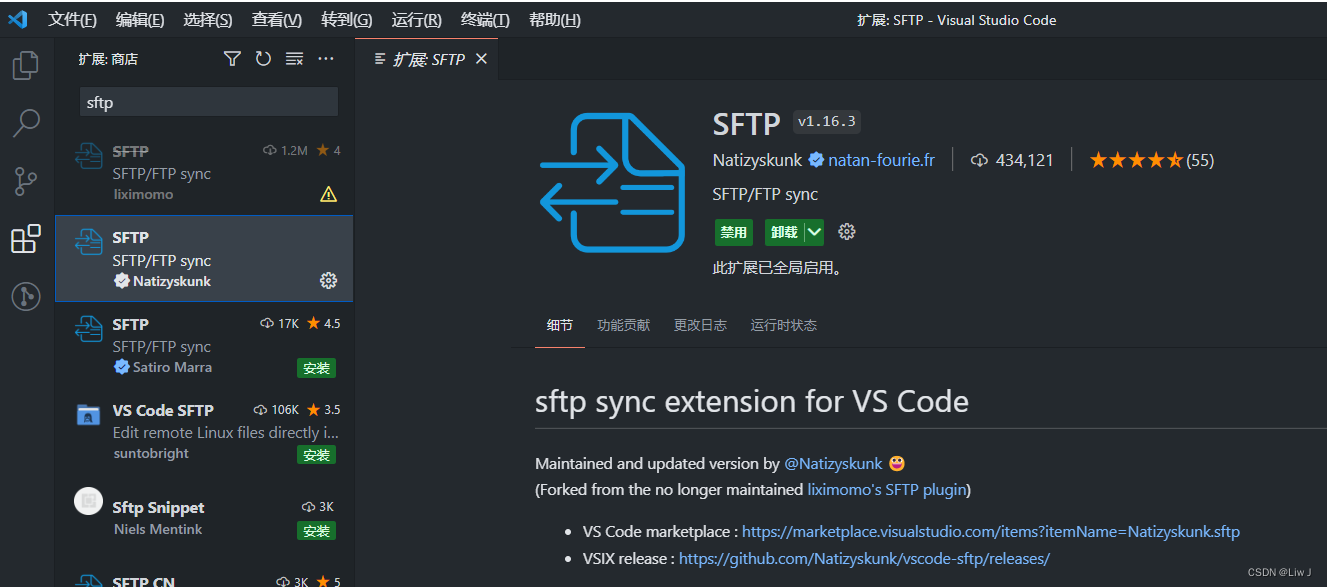 2、 配置
2、 配置
①F1 / ctrl+shift+p
②命令行输入sftp -> 选择 sftp: Config
③配置信息介绍
{
"name": "anYang", // 项目名称,随意任取
"host": "172.16.0.185", // 远程主机的ip地址 后端服务地址
"protocol": "sftp", // 协议固定,无需修改
"port": 22, // 端口号,一般为22
"username": "root", // 远程主机用户名
"password":"Dataway2021!",// 远程主机密码
"remotePath": "/data/project/yst-city-xixian/web",// 远程文件夹路径,
"context": "dist", // ----上传的文件----也可以为路径
"uploadOnSave": true, // 本地跟新文件保存后,会自动同步到远程(不会同步重命名和删除)
"downloadOnOpen":false, // ----
"ignore": [ // 忽略:匹配文件时不会同步
"**/.vscode/**",
"**/.git/**",
"**/.DS_Store"
],
"watcher": { // 监控重命名文件和删除文件
"files": "*",
"autoUpload": false, // 文件修改和重命名自动同步
"autoDelete": false // 文件删除会自动同步
}
}3、启动(dist包打好以后启动sftp)
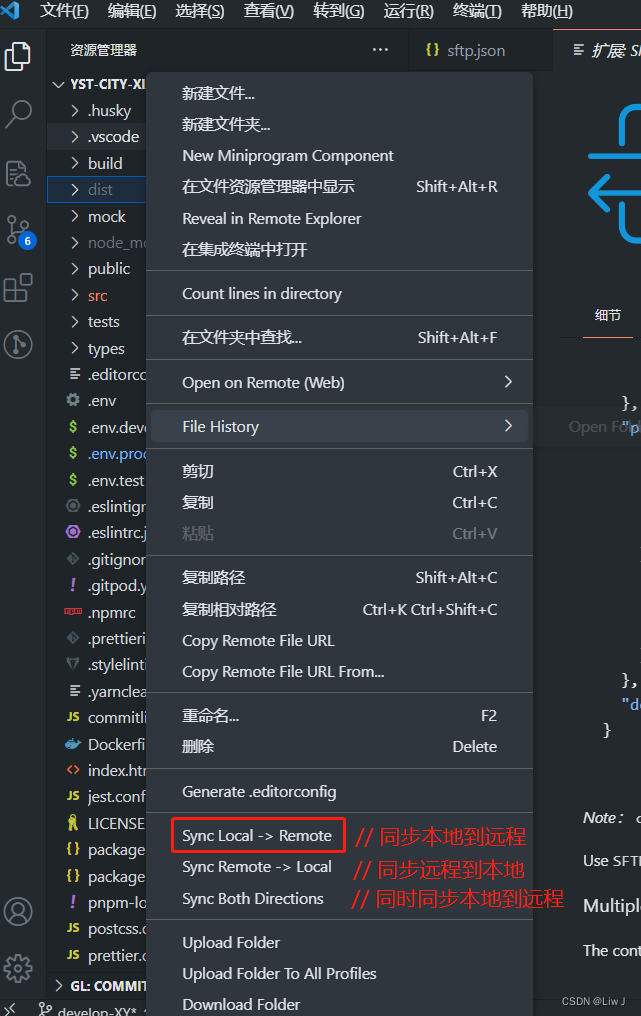
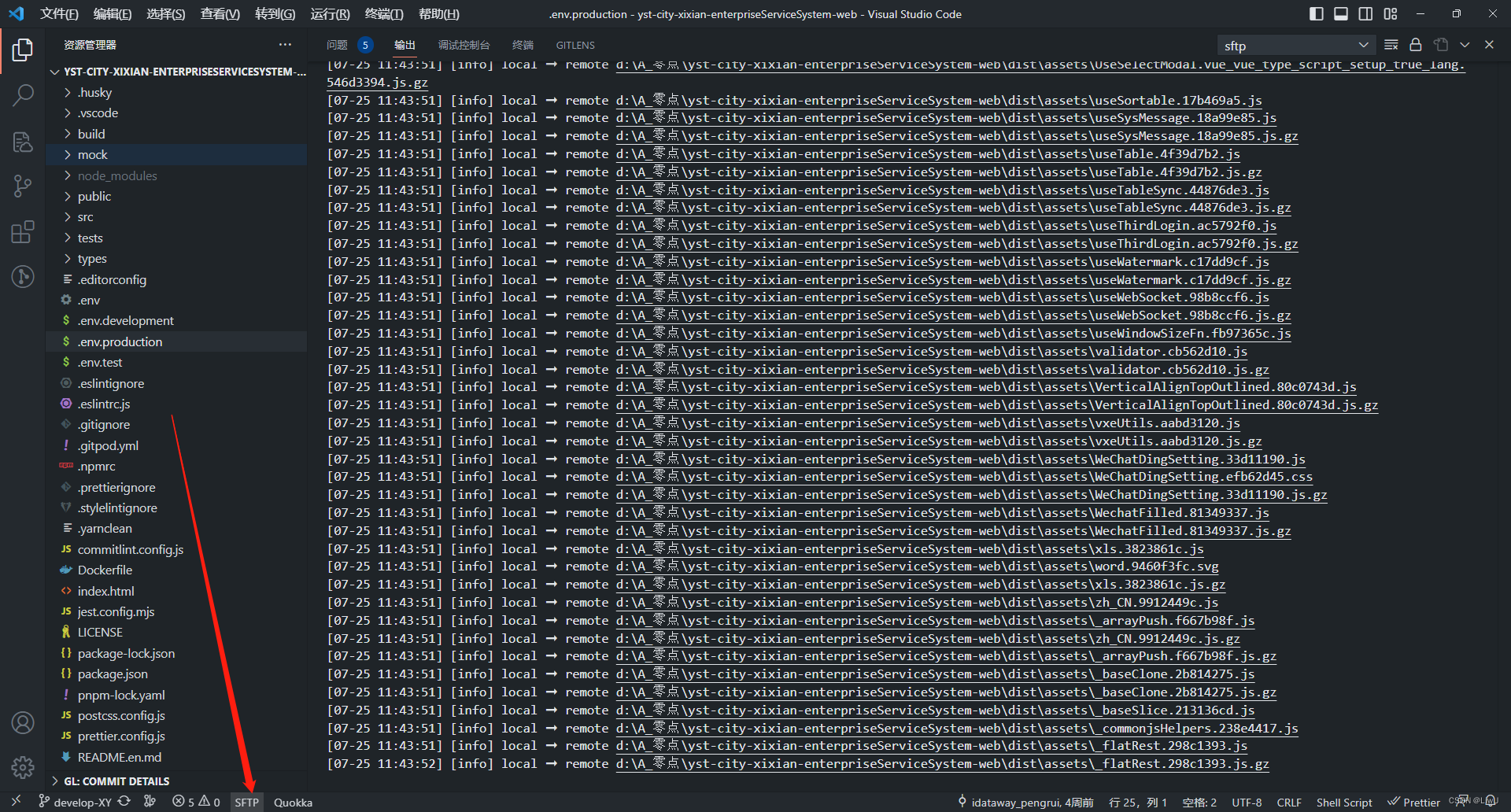





















 371
371











 被折叠的 条评论
为什么被折叠?
被折叠的 条评论
为什么被折叠?








